Курсовая работа: Робота з базами даних в Мicrosoft Еxcel
При роботі з базами даних у Excel придасться інформація про назви полів. Рядок з назвами полів повинний передувати списку. Залишати порожній рядок між рядком з назвами полів і фактичними даними неприпустимо. Назва кожного поля повинна бути унікальною. У верхній частині списку може бути кілька рядків із введеною в них інформацією, однак тільки один рядок буде сприйматися як такий, що містить назви полів. Назва поля не повинне перевищувати 255 символів (для зручності краще вибирати короткі назви).
Також слід уникати розміщення іншої важливої інформації (наприклад, формул) праворуч і ліворуч від бази даних. Якщо надалі скористатися автоматичною фільтрацією, щоб відфільтрувати дані в базі даних, то інші дані можуть зникнути.
2. Робота з записами в базі даних
Записи в базу даних додаються і редагуються шляхом введення даних безпосередньо в комірки, а знищуються з бази даних шляхом їхнього виділення і виконання команди Правка Þ Удалить . Однак більшість користувачів воліють знаходити і редагувати дані за допомогою форми, що надає Excel для введення і перегляду даних. Для того щоб переглянути дані на екрані за допомогою форми, необхідно помістити курсор у будь-яку комірку бази даних і виконати команду Данные Þ Форма . На екрані з'явиться форма з полями бази даних, показана на мал. 3.
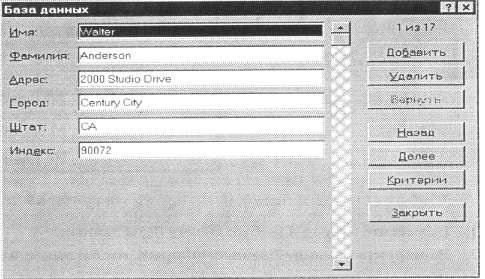
Мал. 3
Додавання нових записів
Для того щоб додати новий запис, потрібно клацнути у формі на кнопці Добавить . На екрані з'явиться порожня форма і можна буде вводити дані в кожне поле. Ці дії потрібно повторити для кожного запису, що необхідно додати в базу даних.
Редагування записів
Редагувати записи можна за допомогою форми. Спочатку потрібно клацнути на кнопках Назад і Далее , щоб знайти потрібний запис. Крім того, можна скористатися лінійкою прокручування чи клавішами керування курсором. При роботі з великою базою даних для пошуку можна використовувати кнопку Критерии . Після того як запис буде знайдено, потрібно клацнути на потрібному полі і внести зміни.
Видалення записів
Для того щоб видалити запис за допомогою форми, спочатку потрібно знайти його, скориставшись кнопками Назад і Далее . Після того як запис з'явиться на екрані, необхідно клацнути на кнопці Удалить .
Якщо необхідно видалити багато записів, то форму краще не використовувати. Замість цього слід скористатися автоматичною фільтрацією, щоб вивести на екран усі записи, які потрібно знищити. Потім слід виділити рядки з цими записами і вибрати з меню Правка команду Удалить .
Пошук даних за критерієм
Альтернативним способом пошуку даних у базі є визначення у формі даних критеріїв пошуку. Критерії пошуку визначають дані, які потрібно знайти. Наприклад, у великій базі даних, у якій зберігаються імена й адреси, необхідно знайти всі записи, у яких зазначене певне місто. Для добору потрібних даних використовується умова, що представляється у виді формули. За допомогою цього критерію при роботі з базою даних, у яку введені значення витрат, можна знайти всі записи про витрати, що перевищують 5000 грн. Для цього потрібно ввести >5000. Вказуючи критерій у формі даних, можна використовувати оператори порівняння (ті самі оператори, що використовуються у формулах, введених в комірки робочої таблиці). У табл. 1 перераховані оператори і їхнє значення.
Таблиця 1. Оператори порівняння
|
Оператор
|
Значення
|
|
= |
Дорівнює |
|
> |
Більше |
|
>= |
Більше або дорівнює |
|
< |
Менше |
|
<= |
Менше або дорівнює |
|
К-во Просмотров: 240
Бесплатно скачать Курсовая работа: Робота з базами даних в Мicrosoft Еxcel
|